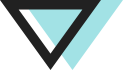安利 3个超级提高办公效率的 小工具
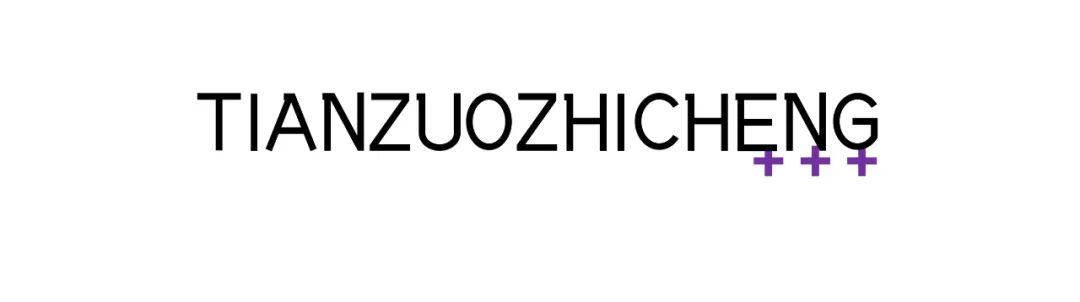
来源 / 天作之程
作者 / 天作
今天,安利三个超级提高效率的小工具。
都是我平时(每天)都在下意识用着的PC端小程序。
Ditto剪切板 Lisrary高效搜索 Snipaste贴图神器
Ditto剪切板
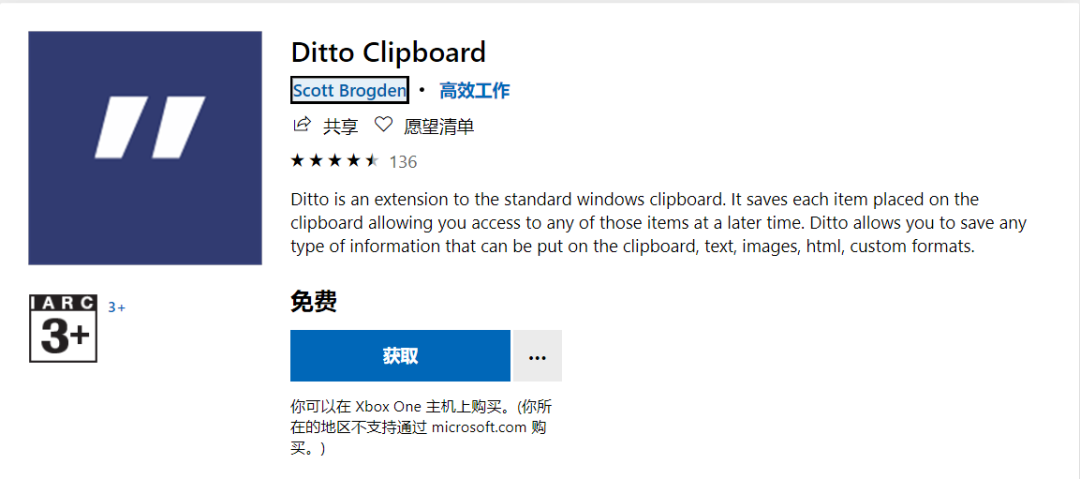
复制粘贴,复制粘贴。
你只管ctrl + c,它能帮你保存到剪贴板。你只需要在Ditto中设置一个启动快捷键,就可以轻松高效的粘贴剪贴板历史中的任何一条记录。
我设置的快捷键是“ctrl + 1”
按下快捷键,就会打开如下的界面。按住“ctrl”不放,连续按“1”,会自动向下选择需要粘贴的内容。
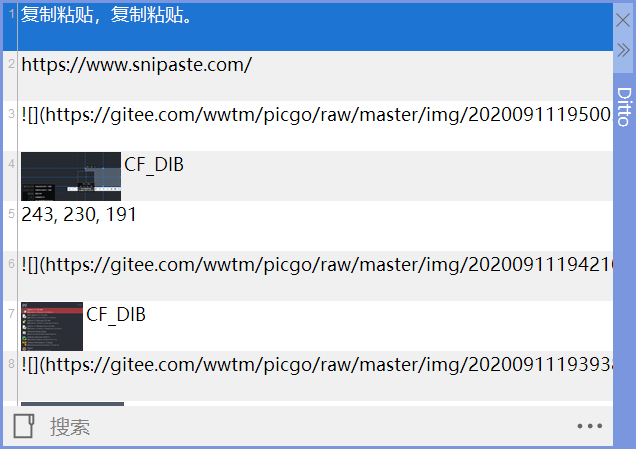
可在“微软应用商店”下载
Lisrary高效搜索
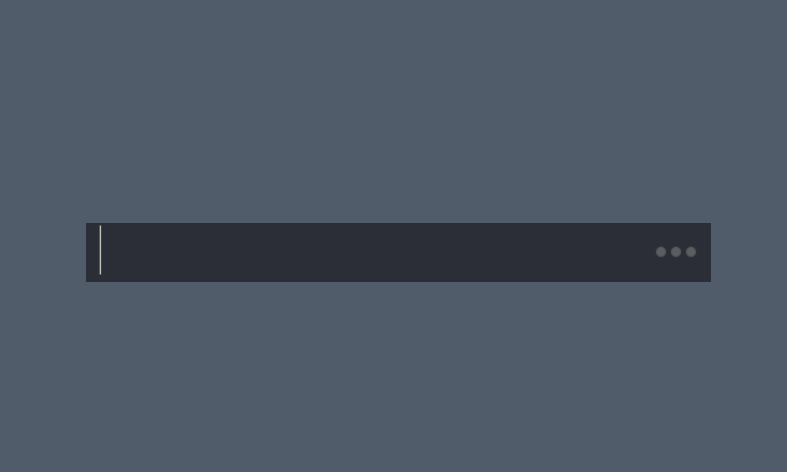
连续两次按下快捷键“ ctrl ”,就会弹出上面的搜索框。
只要你记得你想搜索内容的部分关键字,就可以搜索相应的记录。
搜索速度惊人。
输入“py”,便可得到如下的本地搜索记录。
包括“应用程序、目录、文件夹”等,右键点击一个程序,还会出现“快捷操作”
另外双击“鼠标左键”,还可以添加常用的快捷目录。
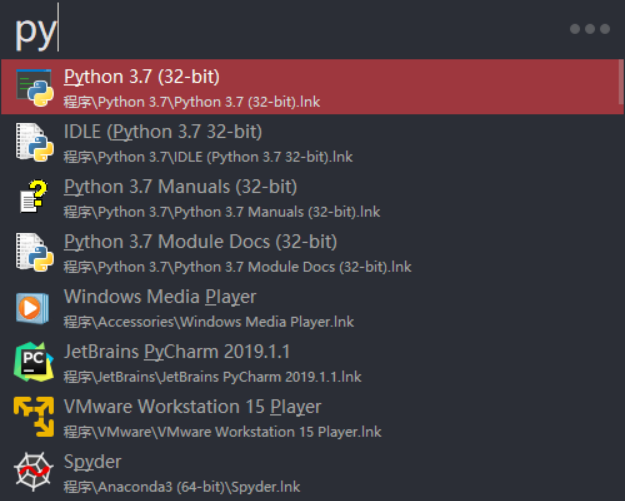
后台回复“高效搜索”
snipaste贴图神器
快捷键“F1”,按下之后,就会出现下图的界面。
左下角,会有更多常用快捷键的提示;白色的工具栏(箭头、矩形、马赛克等),是用来编辑图片的;按下“ctrl + c”,就可以保存截图到剪贴板。
另外,鼠标处会显示出当前的背景色(RGB/HEX)。
最最主要的是,按下“ctrl + t”可以把截图贴在屏幕上,相当于置顶。
当你有两份文件需要对比的时候,当你需要持续观察表格的时候,贴图的功能就显得格外重要。
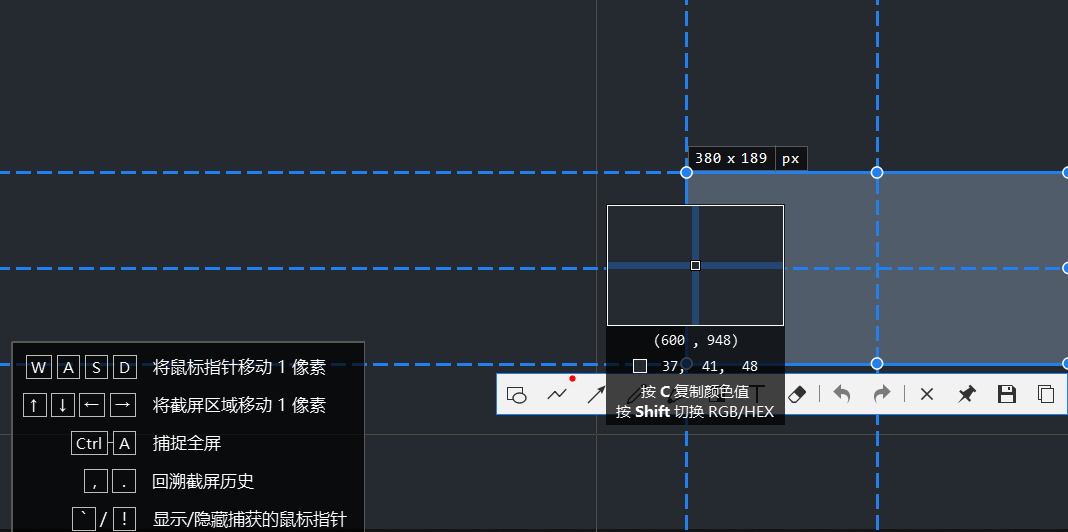
可在官网下载,链接如下:
https://www.snipaste.com/
小结
安利了三个提高效率的小工具,介绍了它们最最常用的一些功能,这些只是它们主打的功能,还有很多的彩蛋等着你去发现...
下载地址
Ditto剪切板- 微软应用商店 Lisrary高效搜索- 回复“高效搜索” Snipaste贴图神器- 官网
-END-
往期精彩推荐 --
-- 留下你的“在看”呗!
评论